フォローしてもらうと新着記事のお知らせが届きます!
Follow @mushmusicschool
DAWのバウンス機能を使わずに音質変化の少ないミックスダウンをしよう!
 2019/7/23
2019/7/23
作詞・作曲・編曲・DTM
フォローしてもらうと新着記事のお知らせが届きます!
Follow @mushmusicschool
マッシュミュージックスクール DTM科・トラックメイク科講師の坂本竜太です。
今回は「DAWのバウンス機能(オフライン・バウンス)を使わずにミックスダウンをする方法」をご紹介いたします。
各DAW(Pro Toolsは11以降)には標準でこのオフライン・バウンス機能が搭載されていますが、
今回は「なぜその機能をあえて使わずにミックスダウンをするのか?」という点について解説していきたいと思います。
筆者がメインで使用しているLogic Pro Xでの解説になりますが、その他のDAWでも基本的な構造は同じです。
冒頭部に動画解説。
それ以降は文章・音源での解説になっています。
動画解説
①バウンス機能とは?
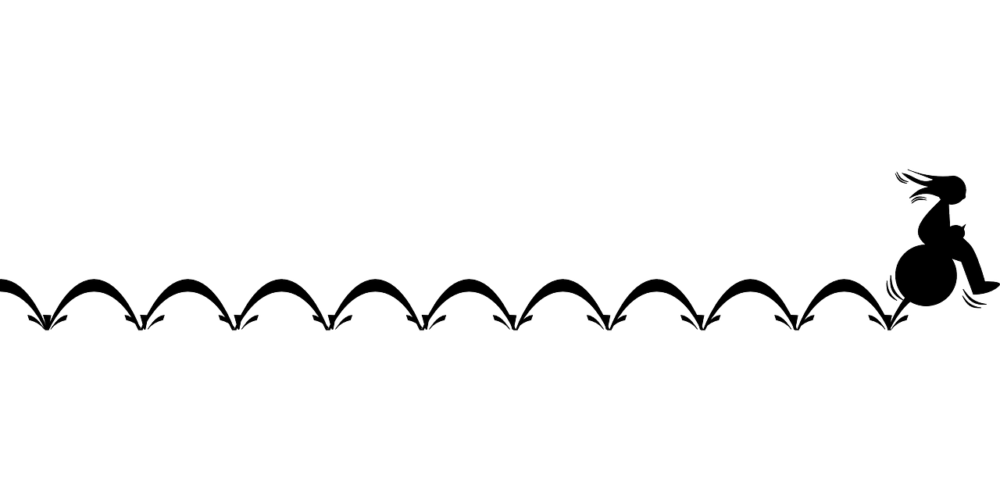
バウンス機能(オフライン・バウンス)とは
「制作中の楽曲の長さに関係なく簡単にミックスダウンを行える機能」
と捉えていただいて良いでしょう。
例外としてPro Toolsはバージョン11が発表されるまでこのオフライン・バウンス機能が搭載されておらず、「10分の楽曲をミックスダウンするには10分の時間が必要」でした。(オンライン・バウンス機能のみ)。
バウンス機能はミックスダウンを行う時だけではなく、外部のエンジニアにこのミックスダウンを依頼する際などに「指定のトラックをある程度まとめてオーディオ化してデータを渡す」ことでトラック数が無駄に増えることがなくなり、 こちらの伝えたいイメージを伝えやすくなるという活用方法もあります。
②バウンス機能を使わないでミックスダウンをする利点
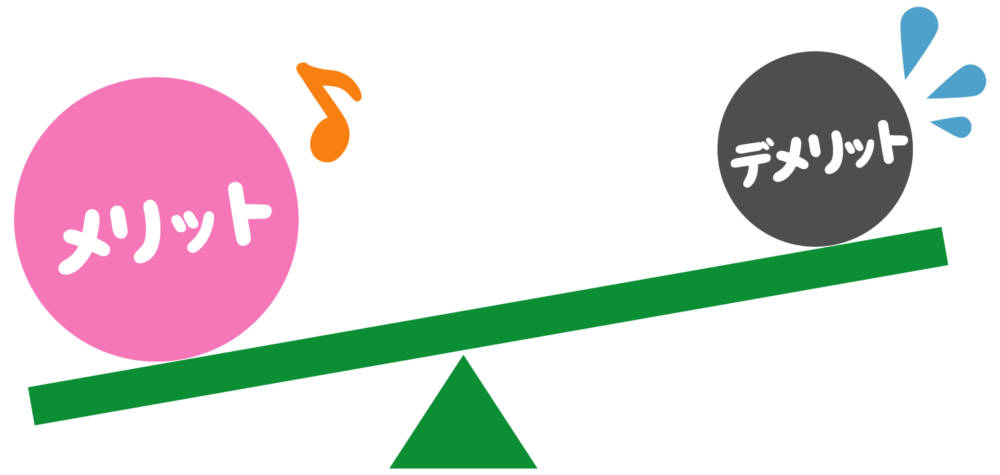
このとても便利なバウンス機能ですが便利な反面、実際にミックスダウンを行ってみると
「楽曲制作中に聴いていた音と微妙に違う」
という現象が起こりやすくなります。
DTMを始めたばかりの頃は気にならないくらいの違いか、もしくは全く気がつかないくらいの変化かもしれません。
ではなぜこのような現象が起こるのか?
「各トラックをバウンスしてミックスダウンを行う」という過程は 「DAWの中で演算をしながら内部処理を行っている状態」なので、
「DAWの演算機能の精度・性能によって その最終的なミックスダウン(= 2ミックス)の仕上がりが左右されてしまうから」です。
そこで「バウンス機能を使わずにミックスダウンをする」というテクニックの登場になります。
その方法は「楽曲を再生しながら全てのトラックの音を新たに作った録音用のトラックで録音する = 再生と録音を同時に行う」というものです。
利点は「DAWの演算機能の精度・性能に干渉されることなくミックスダウンができる」というところです。
と…文章で説明されても良く分からない!!という感じかと思いますので、実際にDAW内のルーティングなどを解説していきたいと思います。
複雑そうですが簡単なルーティングとなっています。
③バウンス機能を使わずにミックスダウンをする方法
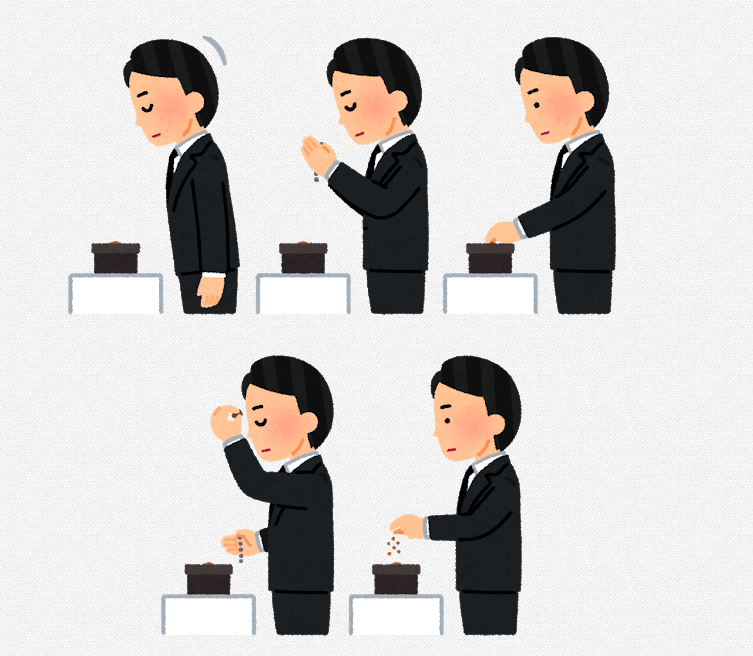
DAWの各トラックはそれぞれアウトプット先を選択できるようになっており、基本的に初期設定ではステレオアウトが選択されています。
この段階では「全てのトラックのアウトプットは一旦、 ステレオアウトトラックに送られてから再生されている」ということになります。
今回の「バウンス機能を使わないでミックスダウンをする」には上記の流れに少しアレンジを加えて行うわけです。
①新規のオーディオ・トラックを作る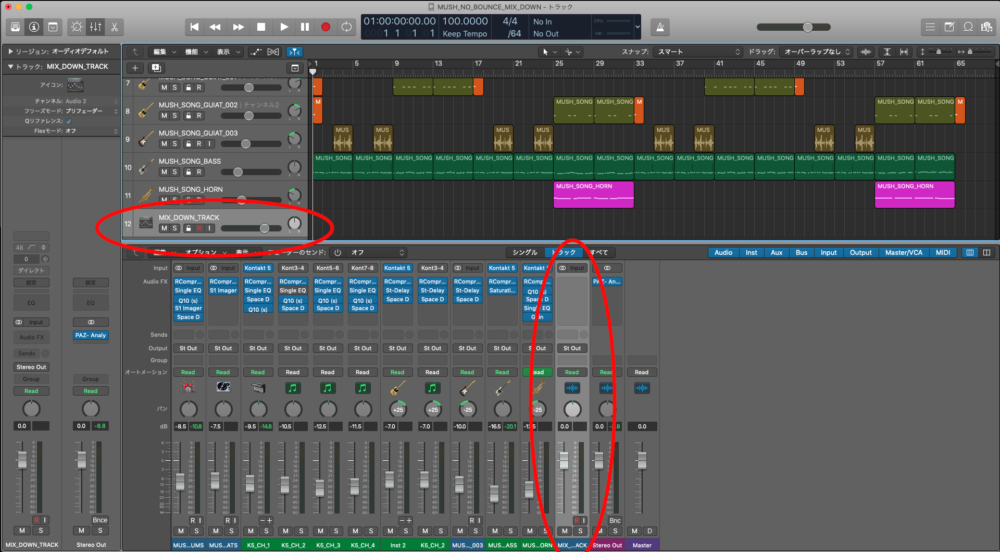
この新規のオーディオ・トラックが、②の利点で解説した「新たに作った録音用のトラック」に当たります。
②この録音用のトラックに他の全トラックの音を全て流し込みたいので「トラックのインプットを 選択するところで任意のBusトラックを指定」する。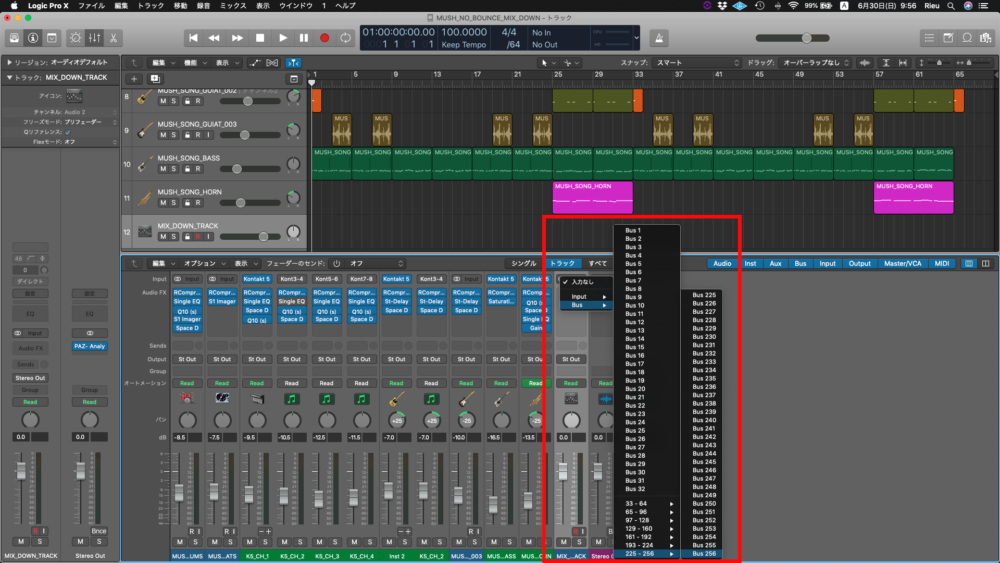
ここではまず使うことがないであろう「Bus 256」を選択しておきます。
この段階で「新たに作った録音用のトラックはBus 256に送られてくる全ての音を インプットできる = 受け入れられる(録音できる)状態」になっています。
③他の各トラックのアウトプット先をステレオアウトからBus 256にする。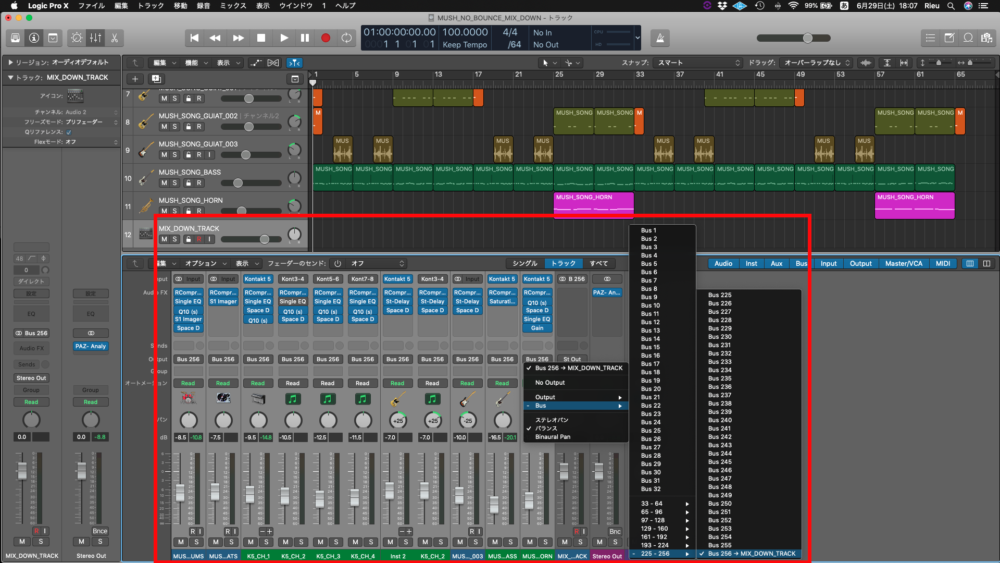
これで「各トラックの音は新たに作った録音用のトラックに送られる」ことになります。
④「新たに作った録音用のトラック」を REC可能状態にして楽曲を再生する。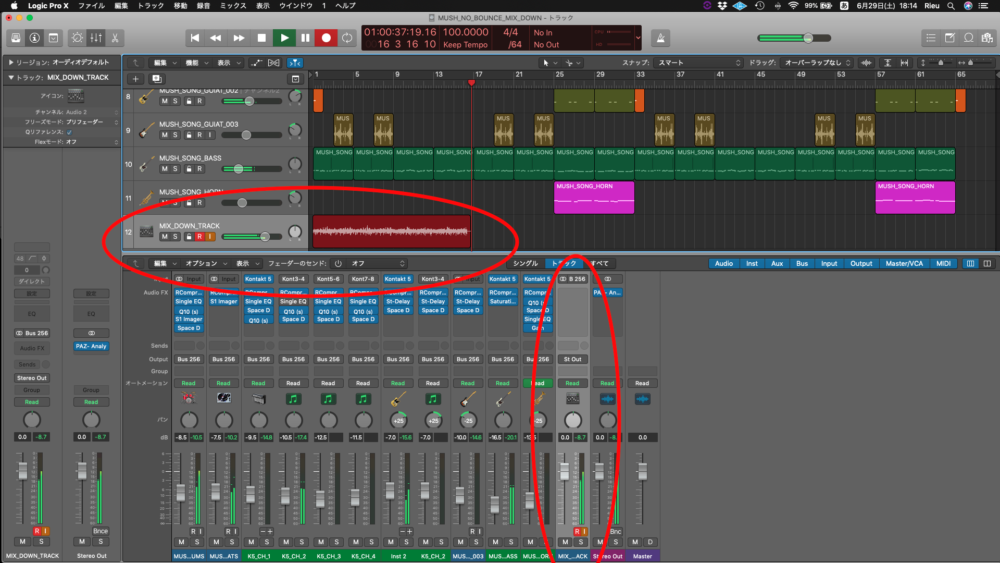 これで「再生と録音を同時に行う」ことができるというわけです。
これで「再生と録音を同時に行う」ことができるというわけです。
この時Logic Pro Xの場合、ミキサー画面で録音用のトラックの「入力モニタリングのボタンをオンにしないと 再生されている音が聴こえない」のでご注意下さい。
いかがでしたでしょうか?
このようにひと手間かけるだけで理想のミックスダウンを行うことができるので皆さんもぜひ試してみて下さい。
DTMにはこのような「ひと手間効果」のようなテクニックがまだまだたくさんありますので色々と紹介していきたいと思います。
下記に本日のまとめと実践ガイドも書き記してあります。
ご自身の音楽生活に役立ててください!
是非一度、当スクールレッスンにも遊びに来てください。
坂本竜太講師の執筆ブログ記事ページ

まとめ
①バウンス機能は便利な反面、音の変化が起きてしまうことがある
②DAWの中で「トラックを再生しながら別のトラックに録音する」というルーティングを理解する
③ちょっとした「ひと手間」で理想のミックスダウンを実現しよう
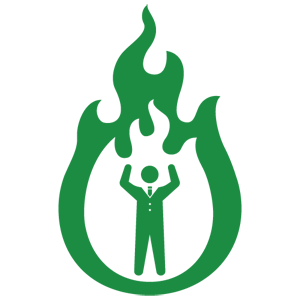
実践ガイド
今回のミックスダウンの流れを画像で解説
①楽曲製作中の全体画面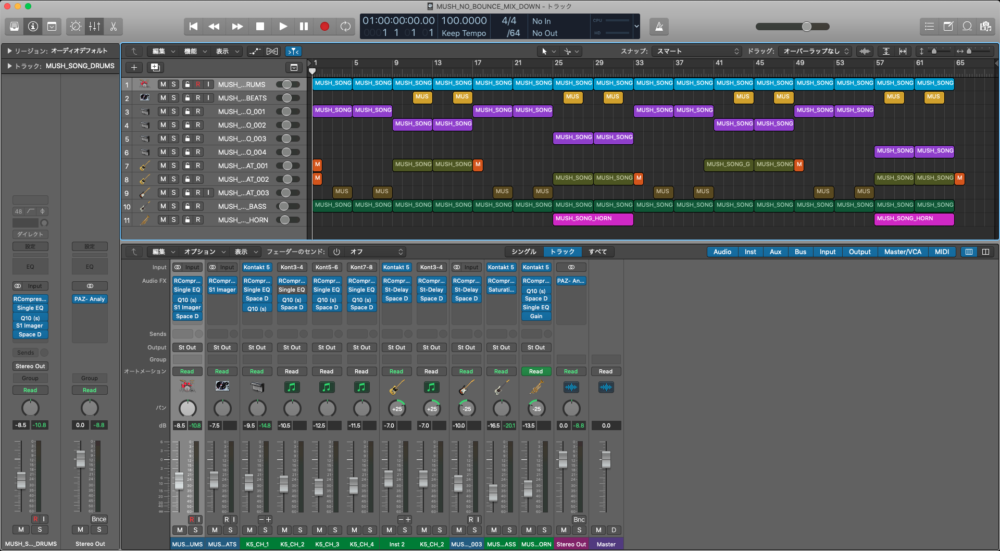
②新規トラック作成で録音用トラックを作成 (MIX DOWN TRACK)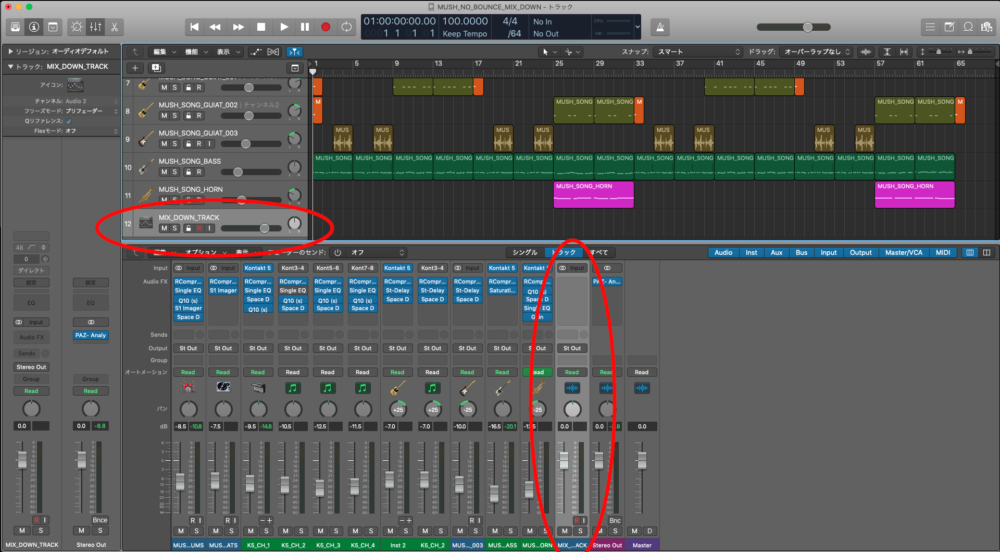
③新規作成した録音用トラックの入力をBUS256に変更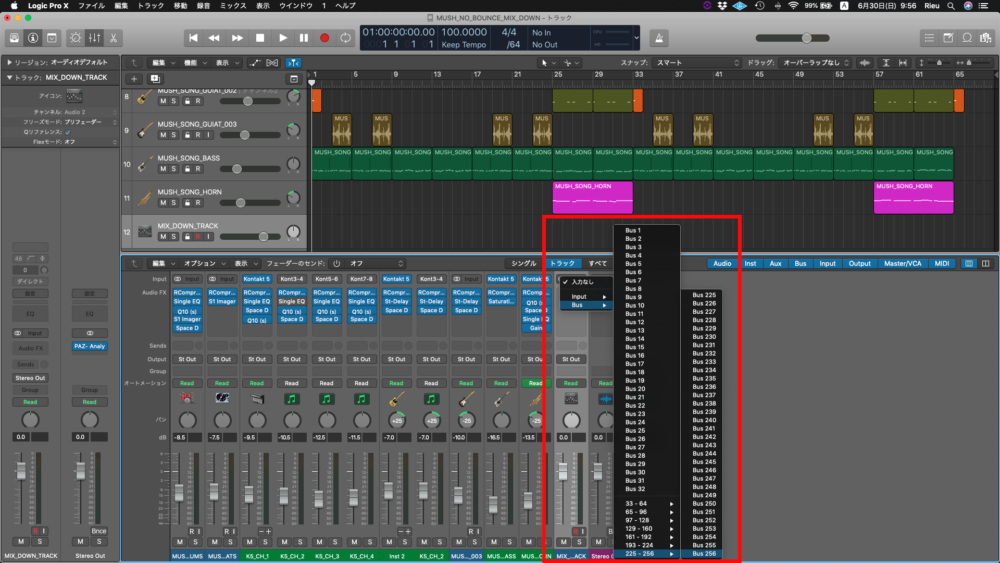
④録音用トラック以外の全てのトラックのアウトプット先をBUS256に変更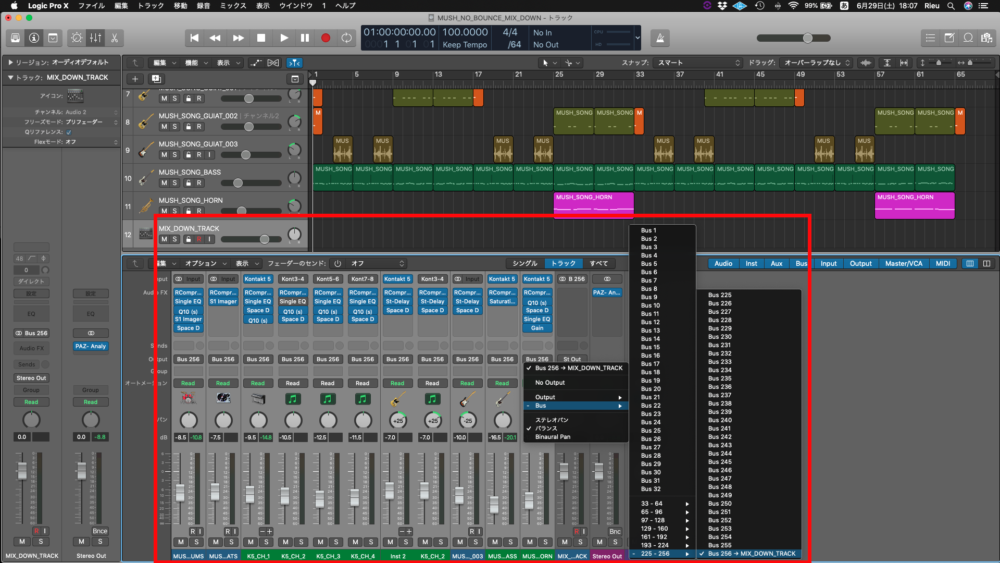
⑤録音用トラックの入力モニタリングボタンを点灯させる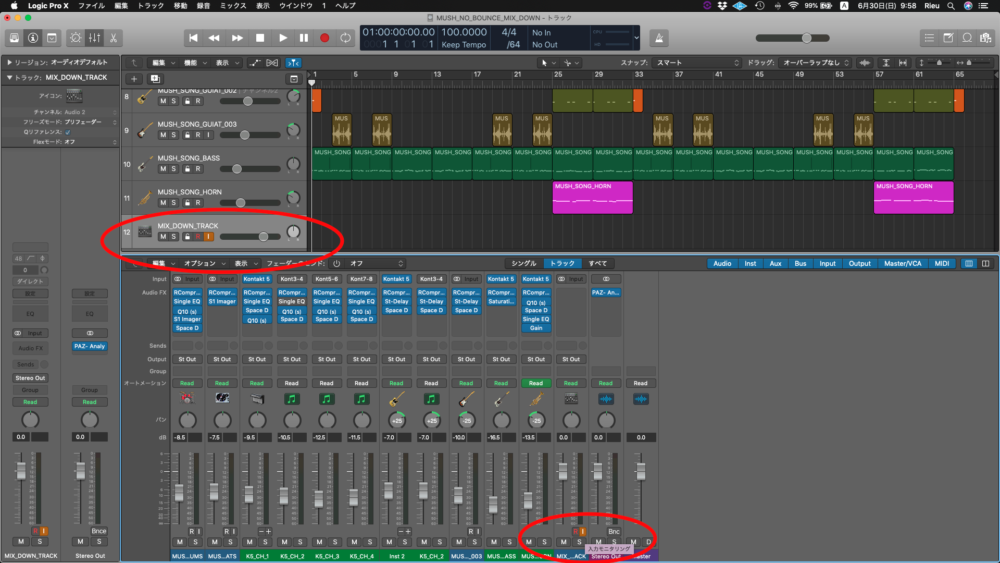
⑥ミックスダウン中 (再生と録音を同時に行っている)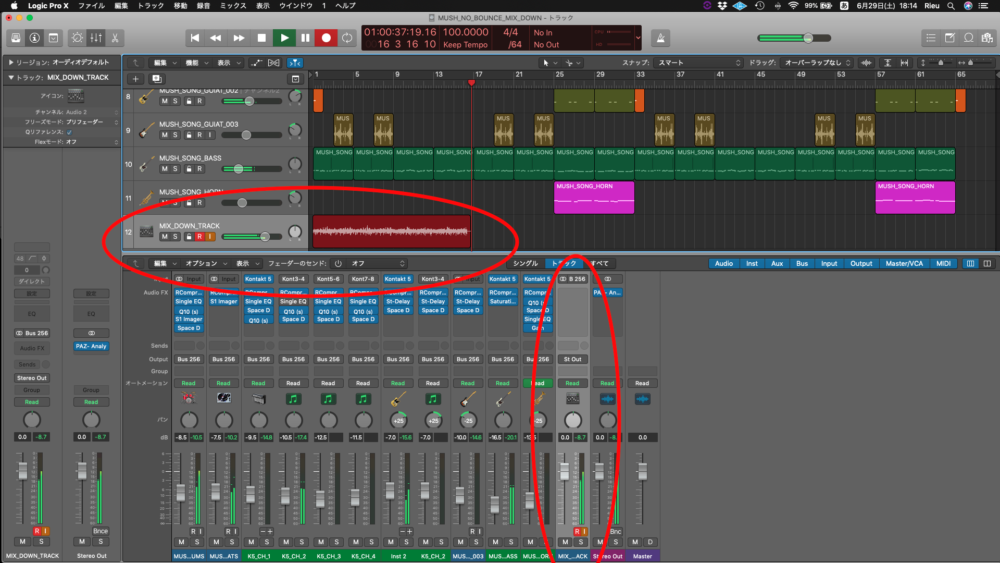
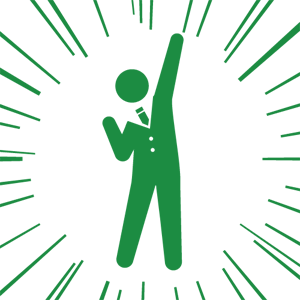
マッシュミュージックスクールでは新たにプロ育成コースを開校しました。

プロになるための実践的なノウハウやマインドセットをレクチャーします!
更に職業別に5つのコースを用意しております。
「ソングライター(ボカロP)・アレンジャー・エンジニア」コース
以上5つのコースを取り揃えております。
マッシュミュージックスクールはあなたのプロになりたい気持ちを応援するための準備が整っております。 一緒に頑張って行きましょう!
スクール自慢のプロ講師陣があなたにとって理想のレッスンをご提供します!
詳しいページはこちら↓
「プロ育成コース」ページへGO!
おすすめ記事
-

音楽家の処世術!プロに直接インタビュー③現在の音楽活動・仕事内容
 2024/7/27
2024/7/27 -

音楽家の処世術!プロに直接インタビュー②学びから得た行動
 2024/7/20
2024/7/20 -

津吹龍辰直伝!レコーディング&ミックスコラム 第196回「僕の愛用しているドラムセット」
 2024/7/19
2024/7/19 -

音楽家の処世術!プロに直接インタビュー①バンド活動の苦労や学びを聞く
 2024/7/13
2024/7/13 -

津吹龍辰直伝!レコーディング&ミックスコラム 第195回「寄せられた質問にお答えしちゃうコーナー!㉓:リアルタイム書き出し・マイク1本でレコーディング」
 2024/7/9
2024/7/9 -

お宅訪問!プロのDTM作業現場を覗いちゃおう⑦作曲・DTMをやっている方へ
 2024/7/6
2024/7/6 -

お宅訪問!プロのDTM作業現場を覗いちゃおう⑥プロおすすめの激安コンデンサーマイク
 2024/6/29
2024/6/29 -

津吹龍辰直伝!レコーディング&ミックスコラム 第194回「寄せられた質問にお答えしちゃうコーナー!㉒:REC時とMIX時のモニター・自分のミックスが小さく感じる」
 2024/6/29
2024/6/29 -

お宅訪問!プロのDTM作業現場を覗いちゃおう⑤音抜けを良くするには?アナログミキサーを使いこなせ!
 2024/6/22
2024/6/22 -

津吹龍辰直伝!レコーディング&ミックスコラム 第193回「寄せられた質問にお答えしちゃうコーナー!㉑:本番前の行動・ドラム演奏用シューズ・覚悟の決め方」
 2024/6/19
2024/6/19






